华硕怎么重装系统win7正版?
华硕的笔记本电脑用久了,可能就会感到运行有些卡顿,慢得让人烦。其实,这种情况不一定是硬件出了问题,很大是因为垃圾文件太多了导致的。很多朋友的第一反应就是重装系统,没错,但是我们要重装正版的win7系统,这样电脑安全才可靠!那么今天,韩博士来教大家重装win7正版系统,保证看一遍就会了!

一、重装系统所需工具
装机必备工具:一键重装系统软件(点击红字下载)
二、重装正版win7要注意什么呢?
1. 数据备份必不可少:系统重装会格式化硬盘,所有原有的文件都会被清除,为了避免丢失重要文件,请提前备份。
2. 关闭杀毒软件和防火墙:它们会干扰系统安装,重装完系统后,再重新启用这些安全软件,确保电脑的安全。
3. 确保电源稳定:如果在安装过程中出现掉电,可能会导致系统安装失败,甚至损坏硬盘上的数据。
三、系统重装的步骤指南
1.进入官方网站下载“韩博士装机大师”,并保存到桌面上。下载完成后,双击桌面的图标以运行程序。进入程序的主页面后,点击“开始重装”。
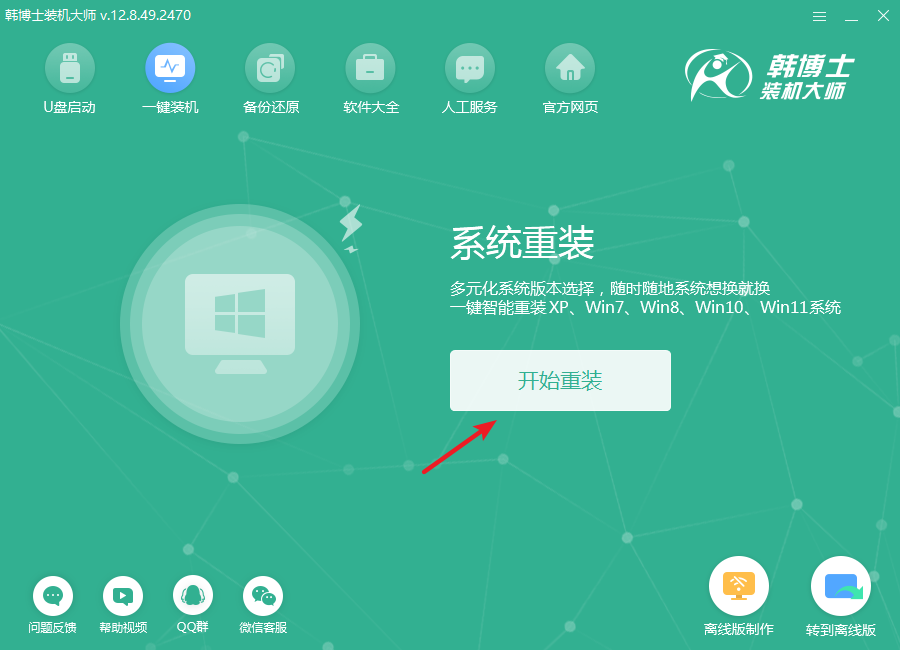
2.韩博士会先对您的设备进行环境检测,等检测结束后,点击“下一步”按钮进入下一步操作。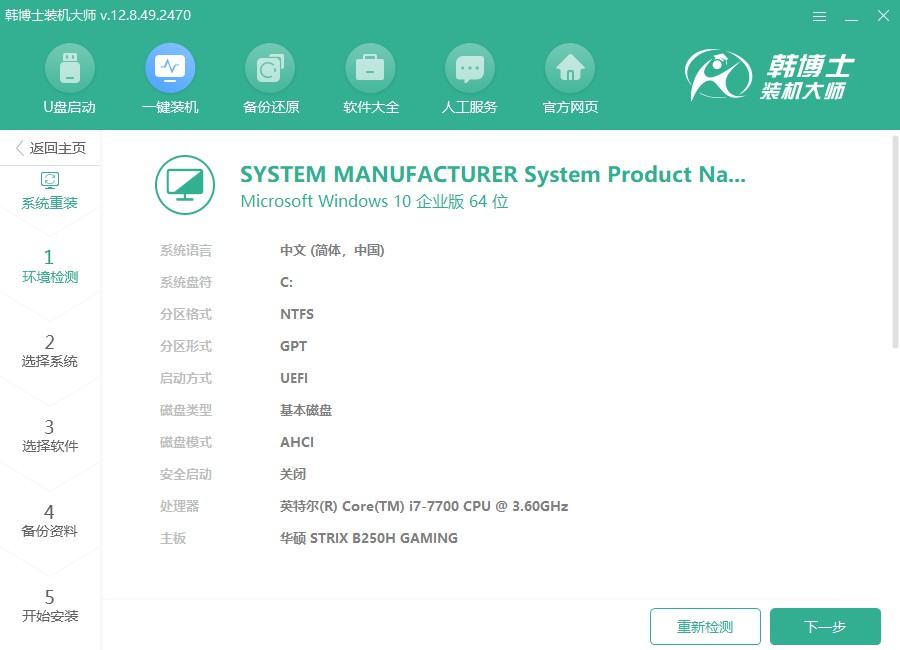
3.进入“选择系统”步骤,您需要仔细检查所选择的win7镜像文件,确保它与您的需求相符。确认无误后,点击“下一步”开始下载该镜像文件到电脑上。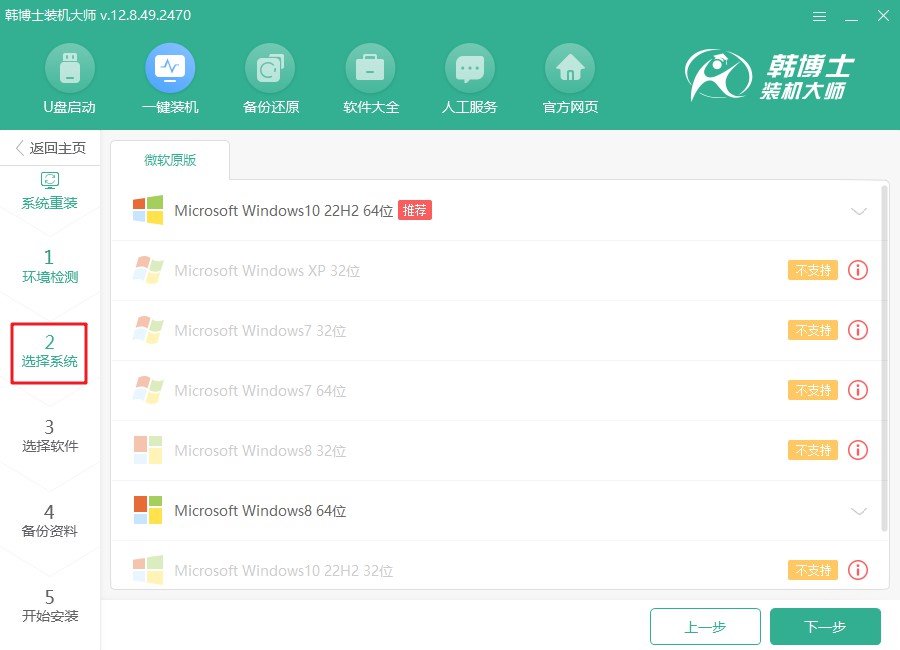
4.现在系统文件正在下载中,这一过程可能会花费您一些时间。在等待期间,请您保持耐心,不要进行任何操作,待文件下载完成后,您才能顺利进行下一步。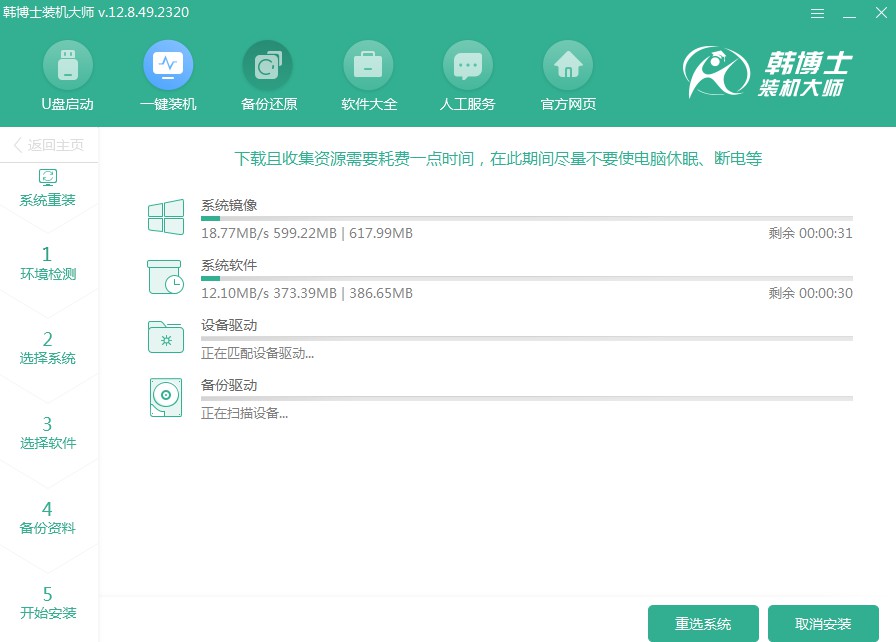
5.系统安装和部署正在进行中,为了避免中途出现问题,请不要进行任何操作。待安装完成后,您会看到提示,点击“立即重启”即可进入新系统。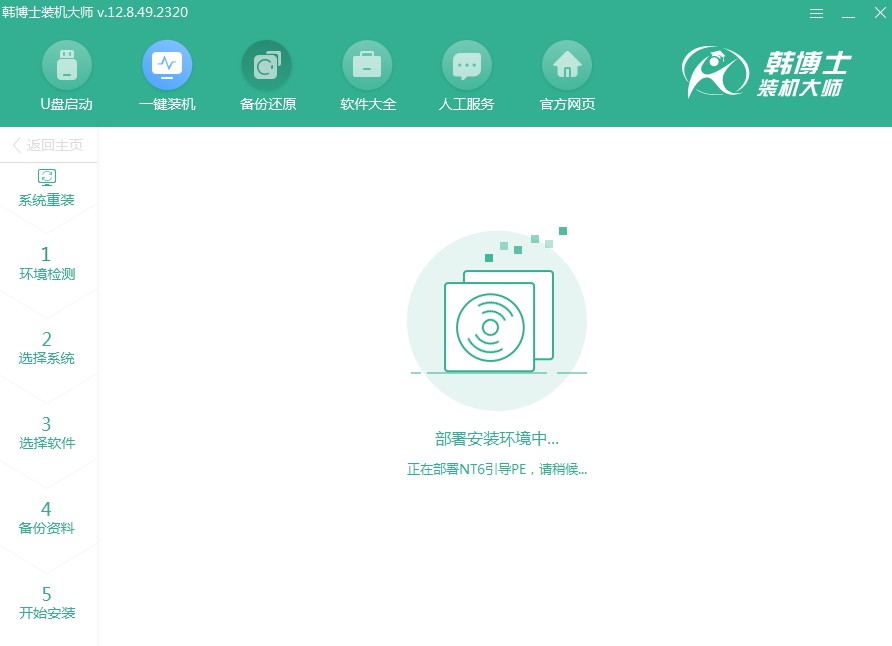
6.请利用方向键“↑”或“↓”来选中第二个选项。在确认选择后,按下回车键即可,系统会将您带入PE系统。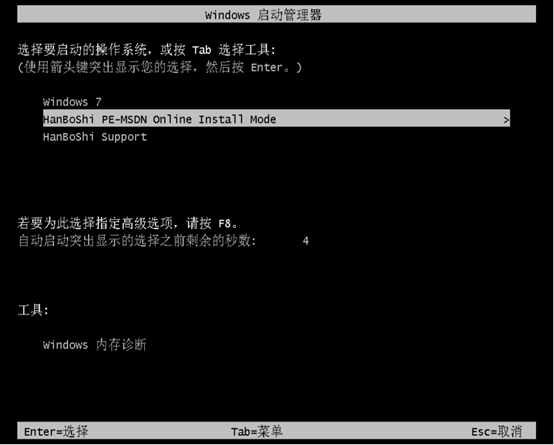
7.PE系统启动后,win7的安装将自动开始,您不需要干预,系统会自动完成。安装完成后,点击“立即重启”以完成安装并进入新系统。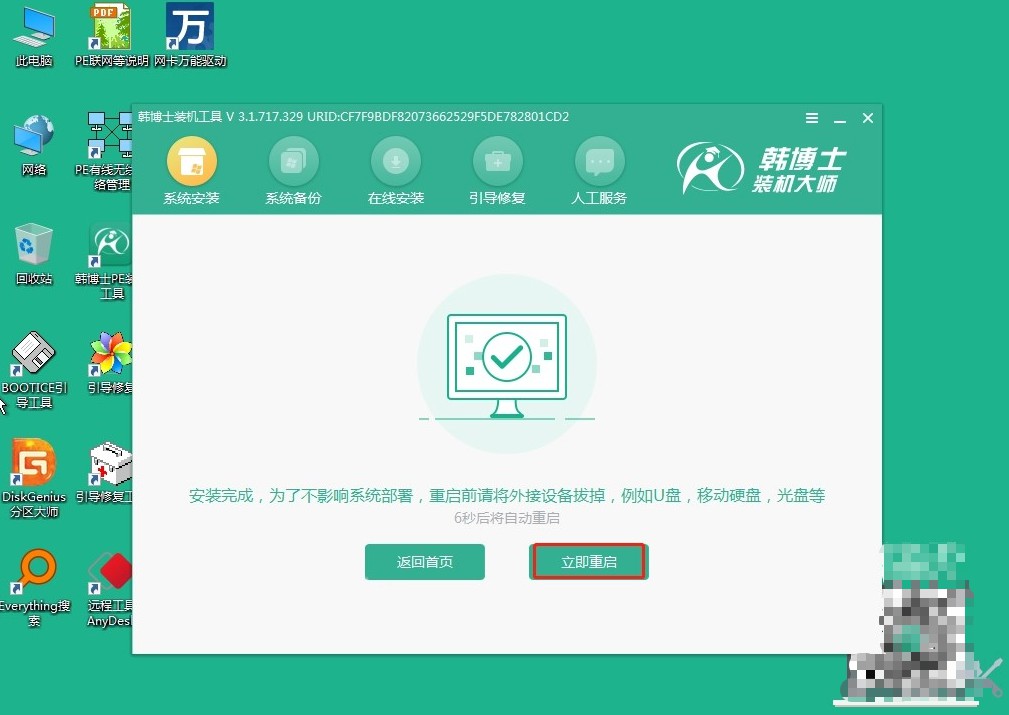
8.重启后一旦显示出win7桌面,您可以放心了,韩博士已经完成了安装,系统也已顺利部署到您的电脑上。
华硕如何重装系统win7正版?正版系统最大的好处之一,就是你的电脑没那么容易受到恶意软件的侵袭。而韩博士从微软官方获取的正版系统,安全性就有了很大的保障。总之,选择正版系统,选择韩博士一键重装,真的能让你省心又安全!

